Weiterleitungen auf apple.com-shield-devices.live
Mac VirusAuch bekannt als: apple.com-shield-devices.live Pop-up
Der kostenlose Scanner prüft, ob Ihr Computer infiziert ist.
JETZT ENTFERNENUm das Produkt mit vollem Funktionsumfang nutzen zu können, müssen Sie eine Lizenz für Combo Cleaner erwerben. Auf 7 Tage beschränkte kostenlose Testversion verfügbar. Eigentümer und Betreiber von Combo Cleaner ist RCS LT, die Muttergesellschaft von PCRisk.
Was ist apple.com-shield-devices[.]live?
Apple.com-shield-devices[.]live (oder „apple.com-shield-device[.]live") ist eine betrügerische Seite, die benutzt wird, um eine potenziell unerwünschte Anwendung (PUA) zu fördern. Nach dem Öffnen besagt sie, dass sie Viren erkannt hat und ermuntert ihre Besucher sie mit der App Cleanup My Mac zu entfernen.
Wir raten davon ab, dieser Seite zu vertrauen (und der darauf beworbenen App). Sie ist nur eine betrügerische Seite, die benutzt wird, um Menschen zur Installation der vielen fragwürdigen Anwendungen zu verleiten. Ziemlich oft werden diese Seiten von unerwünschten Apps geöffnet, die bereits auf Betriebssystemen oder Browsern installiert wurden.
![apple.com-shield-devices[.]live scam](/images/stories/screenshots201904/appleshielddevices-homepage.jpg)
Zunächst zeigt apple.com-shield-devices[.]live ein Pop-up Fenster an, das besagt, dass diese Website einen trojanischen Virus namens e.tre456_worm_osx erkannt hat. Besucher werden ermutigt, den Reparaturprozess sofort zu beginnen.
Wie in dem Text hinter dem Pop-up-Fenster steht, hat apple.com-shield-devices[.]live Spuren von zwei Malware- und einer Phishing/Spyware Computerinfektion gefunden. Wenn Sie nicht entfernt werden, könnten sie zum Verlust von Fotos, Apps und anderen Dateien führen.
Es wird erwähnt, dass die Bankinformationen des Benutzers auch bedroht sind. Um zukünftige Schäden zu vermeiden, werden Besucher ermuntert, auf die Schaltfläche „Jetzt scannen“ zu klicken.
Wenn darauf geklickt wird, beginnt ein gefälschter Scan, der die Viren "Tapsnake", "CronDNS" und "Dubfishicv“ erkennt. Es gibt eine Schaltfläche „JETZT VIREN ENTFERNEN“, die angeblich eine Anwendung namens Advanced Mac Cleaner herunterlädt.
Sie lädt jedoch die oben geannte, unerwünschte App Cleanup My Mac herunter. So oder so wird davon abgeraten, Apps zu vertrauen, die von betrügerischen Seiten, wie apple.com-shield-devices[.]live angeboten werden.
Es ist sehr wahrscheinlich, dass apple.com-shield-devices[.]live durch andere fragwürdige Seiten geöffnet wird oder durch installierte, unerwünschte Apps. Diese Apps werden gewöhnlich entwickelt, um verschiedene Daten zu sammeln und bedienen Benutzer auch mit unerwünschter Werbung.
Sie sammeln Informationen über Geo-Standorte, IP-Adressen, eingegebene Suchanfragen, URLs besuchter Websites und ähliche browserbezogene Informationen. Ihre Entwickler teilen gewöhnlich all diese Daten mit anderen Parteien, die sie missbrauchen, um Gewinne zu machen.
Zusätzlich zeigen diese PUAs Werbung, wie: Coupons, Banner, Umfragen, verschiedene Pop-ups und so weiter. Wenn man sie anklickt, öffnen sie fragwürdige Seiten (einschließlich Seiten, wie apple.com-shield-devices[.]live) oder führen Skripte aus, die unerwünschte Software herunterladen/installieren.
Wenn es installierte Apps dieser Art gibt, könnten Sie Probleme bei der Surfsicherheit, Privatsphäre oder sogar Identitätsdiebstahl bereiten. Aus diesen Gründen empfehlen wir, alle PUAs so schnell wie möglich zu entfernen.
| Name | apple.com-shield-devices.live Pop-up |
| Art der Bedrohung | Betrug, Phishing, Mac Malware, Mac Virus |
| Falsche Behauptung | Die Website liefert eine falsche Nachricht, die besagt, dass das System infiziert ist und ermutigt Benutzer einen fragwürdigen Systemreiniger herunterzuladen. |
| Bedienende IP Adresse | 95.179.146.120 |
| Geförderte, unerwünschte Anwendung | Cleanup My Mac |
| Symptome | Ihr Mac wurde langsamer als normal, Sie sehen unerwünschte Pop-up-Werbung, Sie werden auf zwielichtige Websites weitergeleitet. |
| Verbreitungsmethoden | Betrügerische Pop-up-Werbung, kostenlose Software Installationsprogramme (Bündelung), falsche Flash-Player Installationsprogramme, Downloads von Torrent Dateien. |
| Schaden | Verfolgung des Surfens im Internet (potenzielle Datenschutzprobleme), Anzeige unerwünschter Werbung, Weiterleitungen auf zwielichtige Websites, Verlust privater Informationen. |
| Entfernung |
Um mögliche Malware-Infektionen zu entfernen, scannen Sie Ihren Computer mit einer legitimen Antivirus-Software. Unsere Sicherheitsforscher empfehlen die Verwendung von Combo Cleaner. Combo Cleaner herunterladenDer kostenlose Scanner überprüft, ob Ihr Computer infiziert ist. Um das Produkt mit vollem Funktionsumfang nutzen zu können, müssen Sie eine Lizenz für Combo Cleaner erwerben. Auf 7 Tage beschränkte kostenlose Testversion verfügbar. Eigentümer und Betreiber von Combo Cleaner ist RCS LT, die Muttergesellschaft von PCRisk. |
Apple.com-shield-devices[.]live ist anderen Seiten dieser Art ähnlich, wie zum Beispiel: apple.com-scan-mac[.]live, apple.com-shield[.]live und apple.com-monitor[.]live. All diese Seiten werden entwickelt, um Menschen glauben zu machen, dass ihre Computer mit Viren infiziert sind, die mit irgendeiner fragwürdigen App entfernt werden können.
Apps, die entwickelt wurden, um Weiterleitungen auf diese Websites zu verursachen, werden gewöhnlich als legitime Tools beworben. Die meisten laufen jedoch nicht, wie sie sollen und verursachen nur Probleme.
Wie wurden potenziell unerwünschte Anwendungen auf meinem Computer installiert?
Einer der beliebtesten Wege Menschen zu Herunterladen und der Installation unerwünschter Apps zu verleiten ist, sie in Set-ups mit anderer Software zu bündeln. Anders gesagt, ist die Bündelung ein Weg, Benutzer zum Download oder der Installation von PUAs gemeinsam mit der gewünschten Software zu verleiten.
Typischerweise geben Entwickler keine Informationen über zusätzlich eingeschlossene PUAs ordnungsgemäß heraus und verstecken sie in den „Benutzerdefiniert“, „Erweitert“ und ähnlichen Einstellungen der Softwareinstallations-/Download-Set-ups. Menschen, die verschiedene Software installieren (oder herunterladen), ohne die verfügbaren Set-up-Optionen zu prüfen, erlauben es gewöhnlich, dass PUAs auch heruntergeladen/installiert werden.
Ein weitere Weg, unerwünschter Apps unbeabsichtigt herunterzuladen oder zu installieren, ist mit störender Werbung. Sie wird entwickelt, um nach dem Anklicken Skripte auszuführen, die Downloads und/oder Installationen verschiedener unerwünschter Anwendungen verursachen.
Wie kann man die Installation von potenziell unerwünschten Anwendungen vermeiden?
Wir empfehlen, dass Sie Anwendungen von einer offiziellen und vertrauenswürdigen Website herunterladen und dafür nur den direkten Download-Link benutzen. Vermeiden Sie die Nutzung fragwürdiger Seiten, Peer-to-Peer-Netzwerke, wie Torrent Clients oder eMule, verschiedene Dritt-Downloader, Installationsprogramme und ähnliche Tools.
Prüfen Sie, welches „Benutzerdefiniert“, „Erweitert“ und ähnliche Einstellungen oder Optionen sind, sowie Download- oder Installations-Set-ups. Wenn es Angebote gibt, zusätzliche Programme herunterzuladen oder zu installieren, entfernen Sie das Häkchen vor Abschluss des Set-ups.
Wenn störende Werbung regelmäßig erscheint und/oder ein Browser Weiterleitungen auf zwielichtige Seiten verursacht, prüfen Sie die Liste installierter Anwendungen (Add-ons, Plug-ins, Erweiterungen) Ihres Internetbrowsers und entfernen Sie alle unbekannten, unerwünschten Einträge sofort. Wir empfehlen, dass sie das Gleiche mit unerwünschten Programmen, die auf dem Betriebssystem installiert sind, tun.
Wenn Ihr Computer bereits mit PUAs infiziert ist, empfehlen wir, eine Überprüfung mit durchzuführen, um diese automatisch zu entfernen.
Text, der im Pop-up Fenster und der apple.com-shield-devices[.]live Website angezeigt wird:
Text in a pop-up:
IMMEDIATE ACTION REQUIRED
We have detected a trojan virus (e.tre456_worm_osx) on your Mac.
Press OK to begin the repair process.
Text in a page:
Your system is infected with 3 viruses! Monday, June 17, 2019 11:59 AMYour Mac is infected with 3 viruses. Our security check found traces of 2 malware and 1 phishing/spyware. System damage: 28.1% - Immediate removal required!
The immediate removal of the viruses is required to prevent further system damage, loss of Apps, Photos or other files.
Traces of 1 phishing/spyware were found on your Mac with MacOS 10.14 Mojave.Personal and banking information is at risk.
To avoid more damage click on 'Scan Now' immediately. Our deep scan will provide help immediately!
4 minute and 15 seconds remaining before damage is permanent.Scan Now
Apple.com-shield-devices[.]live zeigt falsche Viren-Scan-Ergebnisse:
![apple.com-shield-devices[.]live displays fake virus detections](/images/stories/screenshots201904/appleshielddevices-fake-scan.jpg)
Text auf dieser Seite:
DOWNLOAD REQUIRED
Your Mac is heavily damaged! (33.2%)
Please download the Advanced Mac Cleaner application to remove 3 Viruses from your Mac.
VIRUS INFORMATIONVirus Name: Tapsnake; CronDNS; Dubfishicv
Risk: HIGH
Infected Files: /os/apps/hidden/os-component/X/snake.icv; /os/local/conf/keyboard/retype.icv...
REMOVE VIRUSES NOW
VIRUS REMOVALApplication: Advanced Mac Cleaner
Rating: 9.9/10
Price: Free
Screenshot der Cleanup My Mac App:
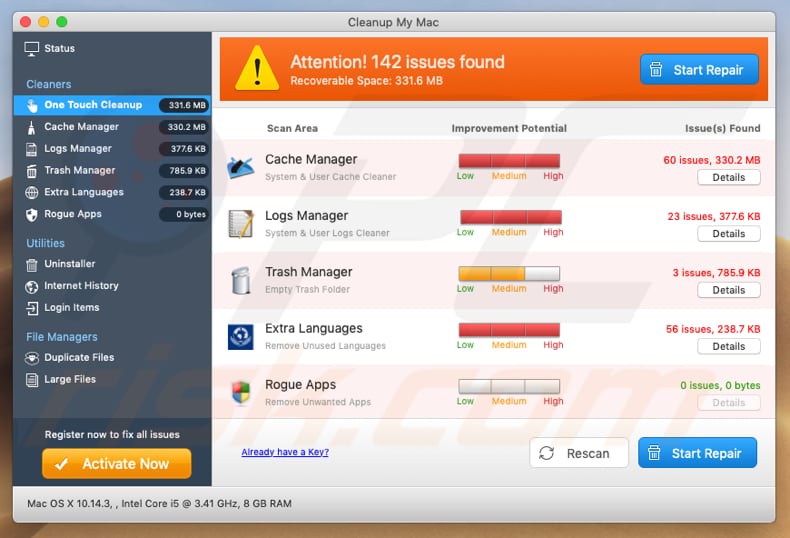
Aussehen des apple.com-shield-devices[.]live Betrugs (GIF):
![Appearance of apple.com-shield-devices[.]live scam (GIF)](/images/stories/screenshots201904/appleshielddevices-appearance.gif)
Umgehende automatische Entfernung von Malware:
Die manuelle Entfernung einer Bedrohung kann ein langer und komplizierter Prozess sein, der fortgeschrittene Computerkenntnisse voraussetzt. Combo Cleaner ist ein professionelles, automatisches Malware-Entfernungstool, das zur Entfernung von Malware empfohlen wird. Laden Sie es durch Anklicken der untenstehenden Schaltfläche herunter:
LADEN Sie Combo Cleaner herunterIndem Sie Software, die auf dieser Internetseite aufgeführt ist, herunterladen, stimmen Sie unseren Datenschutzbestimmungen und Nutzungsbedingungen zu. Der kostenlose Scanner überprüft, ob Ihr Computer infiziert ist. Um das Produkt mit vollem Funktionsumfang nutzen zu können, müssen Sie eine Lizenz für Combo Cleaner erwerben. Auf 7 Tage beschränkte kostenlose Testversion verfügbar. Eigentümer und Betreiber von Combo Cleaner ist RCS LT, die Muttergesellschaft von PCRisk.
Schnellmenü:
- Was ist apple.com-shield-devices[.]live?
- SCHRITT 1. Mit PUAs verwandte Dateien und Ordner von OSX entfernen.
- SCHRITT 2. Betrügerische Erweiterungen von Safari entfernen.
- SCHRITT 3. Betrügerische Add-ons von Google Chrome entfernen.
- SCHRITT 4. Potenziell unerwünschte Plug-ins von Mozilla Firefox entfernen.
Das Video zeigt, wie man unerwünschte Anwendungen, die über apple.com-shield-devices.live gefördert werden, mit Combo Cleaner entfernt:
Potenziell unerwünschte Anwendungen entfernen:
Entfernen Sie potenziell unerwünschte Anwendungen von Ihrem "Programme" Ordner:
 Klicken Sie auf das Finder Symbol. Im Finder Fenster, wählen Sie "Programme". Im Anwendungen Ordner, suchen Sie nach “MPlayerX”,“NicePlayer”, oder anderen verdächtigen Anwendungen und ziehen sie diese in den Papierkorb. Nachdem Sie die potenziell unerwünschte(n) Anwendung(en) entfernt haben, die online Werbung verursachen, scannen Sie Ihren Mac auf verbleibende, unerwünschte Komponenten.
Klicken Sie auf das Finder Symbol. Im Finder Fenster, wählen Sie "Programme". Im Anwendungen Ordner, suchen Sie nach “MPlayerX”,“NicePlayer”, oder anderen verdächtigen Anwendungen und ziehen sie diese in den Papierkorb. Nachdem Sie die potenziell unerwünschte(n) Anwendung(en) entfernt haben, die online Werbung verursachen, scannen Sie Ihren Mac auf verbleibende, unerwünschte Komponenten.
LADEN Sie die Entfernungssoftware herunter
Combo Cleaner überprüft, ob Ihr Computer infiziert ist. Um das Produkt mit vollem Funktionsumfang nutzen zu können, müssen Sie eine Lizenz für Combo Cleaner erwerben. Auf 7 Tage beschränkte kostenlose Testversion verfügbar. Eigentümer und Betreiber von Combo Cleaner ist RCS LT, die Muttergesellschaft von PCRisk.
apple.com-shield-devices.live Pop-up bezogene Dateien und Ordner entfernen:

Klicken Sie auf das Finder Symbol aus der Menüleiste, wählen Sie Gehen und klicken Sie auf Zum Ordner gehen...
 Suchen Sie nach Dateien, die von werbefinanzierter Software erzeugt wurden im /Library/LaunchAgents Ordner:
Suchen Sie nach Dateien, die von werbefinanzierter Software erzeugt wurden im /Library/LaunchAgents Ordner:

Im Gehen zu Ordner...Leiste, geben Sie ein: /Library/LaunchAgents

Im "LaunchAgents" Ordner, suchen Sie nach allen kürzlich hinzugefügten, verdächtigen Dateien und bewegen Sie diese in den Papierkorb. Beispiele für Dateien, die von werbefinanzierter Software erzeugt wurden - "installmac.AppRemoval.plist", "myppes.download.plist", "mykotlerino.ltvbit.plist", "kuklorest.update.plist", etc. Werbefinanzierte Software installiert häufig mehrere Dateien zur gleichen Zeit.
 Suchen Sie nach Dateien, die von werbefinanzierter Software erzeugt wurden im /Library/Application Support Ordner:
Suchen Sie nach Dateien, die von werbefinanzierter Software erzeugt wurden im /Library/Application Support Ordner:

Im Gehen zu Ordner...Leiste, geben Sie ein: /Library/Application Support

Im "Application Support" Ordner, suchen Sie nach allen kürzlich hinzugefügten, verdächtigen Ordnern. Zum Beispiel "MplayerX" oder "NicePlayer" und bewegen Sie diese Ordner in den Papierkorb.
 Suchen Sie nach Dateien, die von werbefinanzierter Software erzeugt wurden im ~/Library/LaunchAgents Ordner:
Suchen Sie nach Dateien, die von werbefinanzierter Software erzeugt wurden im ~/Library/LaunchAgents Ordner:

Im Gehen zu Ordner Leiste, geben Sie ein: ~/Library/LaunchAgents
 Im "LaunchAgents" Ordner, suchen Sie nach allen kürzlich hinzugefügten, verdächtigen Dateien und bewegen Sie diese Ordner in den Papierkorb. Beispiele für Dateien, die von werbefinanzierter Software erzeugt wurden - "installmac.AppRemoval.plist", "myppes.download.plist", "mykotlerino.ltvbit.plist", "kuklorest.update.plist", etc. Werbefinanzierte Software installiert häufig mehrere Dateien zur gleichen Zeit.
Im "LaunchAgents" Ordner, suchen Sie nach allen kürzlich hinzugefügten, verdächtigen Dateien und bewegen Sie diese Ordner in den Papierkorb. Beispiele für Dateien, die von werbefinanzierter Software erzeugt wurden - "installmac.AppRemoval.plist", "myppes.download.plist", "mykotlerino.ltvbit.plist", "kuklorest.update.plist", etc. Werbefinanzierte Software installiert häufig mehrere Dateien zur gleichen Zeit.
 Suchen Sie nach Dateien, die von werbefinanzierter Software erzeugt wurden im /Library/LaunchDaemons Ordner:
Suchen Sie nach Dateien, die von werbefinanzierter Software erzeugt wurden im /Library/LaunchDaemons Ordner:

Im Gehen zu Ordner Leiste, geben Sie ein: ~/Library/LaunchDaemons
 Im "LaunchDaemons" Ordner, suchen Sie nach allen kürzlich hinzugefügten, verdächtigen Dateien. Zum Beispiel "com.aoudad.net-preferences.plist", "com.myppes.net-preferences.plist", "com.kuklorest.net-preferences.plist", "com.avickUpd.plist", etc., und bewegen Sie diese in den Papierkorb.
Im "LaunchDaemons" Ordner, suchen Sie nach allen kürzlich hinzugefügten, verdächtigen Dateien. Zum Beispiel "com.aoudad.net-preferences.plist", "com.myppes.net-preferences.plist", "com.kuklorest.net-preferences.plist", "com.avickUpd.plist", etc., und bewegen Sie diese in den Papierkorb.
 Scannen Sie Ihren Computer mit Combo Cleaner:
Scannen Sie Ihren Computer mit Combo Cleaner:
Wenn Sie alle Schritte in der richtigen Reihenfolge befolgt haben, sollte Ihr Mac frei von Infektionen sein. Um sicherzustellen, dass Ihr System nicht infiziert ist, scannen Sie es mit Combo Cleaner Antivirus. HIER herunterladen. Nach dem Herunterladen der Datei, klicken Sie auf das Installationsprogramm combocleaner.dmg. Ziehen Sie im geöffneten Fenster das Symbol Combo Cleaner auf das Symbol Anwendungen und legen Sie es dort ab. Öffnen Sie jetzt Ihr Launchpad und klicken Sie auf das Symbol Combo Cleaner. Warten Sie, bis Combo Cleaner seine Virendatenbank aktualisiert hat und klicken Sie auf die Schaltfläche „Combo Scan starten“.

Combo Cleaner scannt Ihren Mac jetzt auf Infektionen mit Malware. Wenn der Antivirus-Scan „Keine Bedrohungen gefunden“ anzeigt, heißt das, dass Sie mit dem Entfernungsleitfaden fortfahren können. Andernfalls wird empfohlen, alle gefundenen Infektionen vorher zu entfernen.

Nachdem Dateien und Ordner entfernt wurden, die von dieser werbefinanzierten Software erzeugt wurden, entfernen Sie weiter falsche Erweiterungen von Ihren Internetbrowsern.
apple.com-shield-devices.live Pop-up Startseiten und Standard Internetsuchmaschinen von Internetbrowsern:
 Bösartige Erweiterungen von Safari entfernen:
Bösartige Erweiterungen von Safari entfernen:
apple.com-shield-devices.live Pop-up bezogene Safari Erweiterungen entfernen:

Öffnen Sie den Safari Browser. Aus der Menüleiste wählen Sie "Safari" und klicken Sie auf "Benutzereinstellungen...".

Im Benutzereinstellungen Fenster wählen Sie "Erweiterungen" und suchen Sie nach kürzlich installierten, verdächtigen Erweiterungen. Wenn Sie sie gefunden haben, klicken Sie auf "Deinstallieren" Symbol daneben. Beachten Sie, dass Sie alle Erweiterungen sicher von ihrem Safari Browser deinstallieren können. Keine davon sind unabdingbar für die normale Funktion des Browsers.
- Falls Sie weiterhin Probleme mit Browserweiterleitungen und unerwünschter Werbung haben - Safari zurücksetzen.
 Bösartige Programmerweiterungen von Mozilla Firefox entfernen:
Bösartige Programmerweiterungen von Mozilla Firefox entfernen:
apple.com-shield-devices.live Pop-up bezogene Mozilla Firefox Zusätze entfernen:

Öffen Sie Ihren Mozilla Firefox Browser. In der oberen rechten Ecke des Bildschirms, klicken Sie auf das "Menü öffnen" (drei horizontale Linien) Symbol. Aus dem geöffneten Menü wählen Sie "Zusätze".

Wählen Sie den "Erweiterungen" Reiter und suchen Sie nach allen kürzlich installierten, verdächtigen Zusätzen. Wenn Sie sie gefunden haben, klicken Sie auf das "Entfernen" Symbol daneben. Beachten Sie, dass Sie alle Erweiterungen deinstallieren von Ihrem Mozilla Firefox Browser entfernen können - keine davon sind unabdingbar für die normale Funktion des Browsers.
- Falls Sie weiterhin Probleme mit Browserweiterleitungen und unerwünschter Werbung haben - Mozilla Firefox zurücksetzen.
 Bösartige Erweiterungen von Google Chrome entfernen:
Bösartige Erweiterungen von Google Chrome entfernen:
apple.com-shield-devices.live Pop-up bezogene Google Chrome Zusätze entfernen:

Öffnen Sie Google Chrome und klicken Sie auf das "Chrome Menü" (drei horizontale Linien) Symbol, das sich in der rechten oberen Ecke des Browserfensters befindet. Vom Klappmenü wählen Sie "Mehr Hilfsmittel" und wählen Sie "Erweiterungen".

Im "Erweiterungen" Fenster, suchen Sie nach allen kürzlich installierten, versächtigen Zusätzen. Wenn Sie sie gefunden haben, klicken Sie auf das "Papierkorb" Symbol daneben. Beachten Sie, dass Sie alle Erweiterungen sicher von Ihrem Google Chrome Browser entfernen können - keine davon sind unabdingbar für die normale Funktion des Browsers.
- IFalls Sie weiterhin Probleme mit Browserweiterleitungen und unerwünschter Werbung haben - Google Chrome zurücksetzen.
Teilen:

Tomas Meskauskas
Erfahrener Sicherheitsforscher, professioneller Malware-Analyst
Meine Leidenschaft gilt der Computersicherheit und -technologie. Ich habe mehr als 10 Jahre Erfahrung in verschiedenen Unternehmen im Zusammenhang mit der Lösung computertechnischer Probleme und der Internetsicherheit. Seit 2010 arbeite ich als Autor und Redakteur für PCrisk. Folgen Sie mir auf Twitter und LinkedIn, um über die neuesten Bedrohungen der Online-Sicherheit informiert zu bleiben.
Das Sicherheitsportal PCrisk wird von der Firma RCS LT bereitgestellt.
Gemeinsam klären Sicherheitsforscher Computerbenutzer über die neuesten Online-Sicherheitsbedrohungen auf. Weitere Informationen über das Unternehmen RCS LT.
Unsere Anleitungen zur Entfernung von Malware sind kostenlos. Wenn Sie uns jedoch unterstützen möchten, können Sie uns eine Spende schicken.
SpendenDas Sicherheitsportal PCrisk wird von der Firma RCS LT bereitgestellt.
Gemeinsam klären Sicherheitsforscher Computerbenutzer über die neuesten Online-Sicherheitsbedrohungen auf. Weitere Informationen über das Unternehmen RCS LT.
Unsere Anleitungen zur Entfernung von Malware sind kostenlos. Wenn Sie uns jedoch unterstützen möchten, können Sie uns eine Spende schicken.
Spenden
▼ Diskussion einblenden